A Burp Suite webproxyként a webhelyek behatolási tesztjének részeként használható, lehetővé teszi a webes forgalom menet közbeni lehallgatását és módosítását. Alternatív megoldásként használhatja a proxy által előállított kéréseket, majd újrajátszhatja vagy szerkesztheti őket, mielőtt elküldené őket a webszervernek, hogy megkísérelje azonosítani a sebezhetőséget.
Az internetes forgalom áthaladásának egyik módja a Webhelytérkép használata a „Cél” lap „Webhelytérkép” allapján. Ez lehetővé teszi, hogy a meglátogatott webhelyek és weboldalak alapján a teljes kéréselőzményeit egy fában tekintse meg. A másik módszer a HTTP előzmények használata, amely a „Proxy” fül „HTTP előzményei” allapján található.
A HTTP előzmények listát tartalmaznak az Ön által benyújtott összes kérésről és a kapott válaszokról. A HTTP-előzmények alapértelmezés szerint elrejtik a kért képeket, CSS-fájlokat és általános bináris fájlokat a szűrő használatával. A szűrő konfigurálásához kattintson a „Szűrő” sávra közvetlenül az allap sávja alatt.
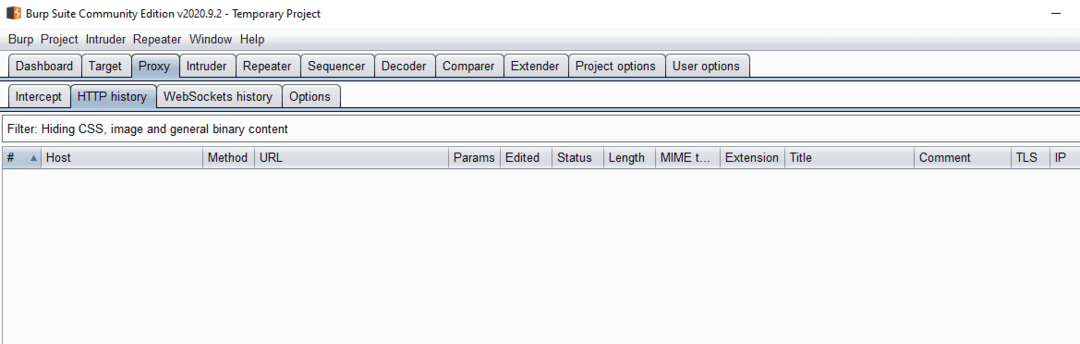
Milyen típusú szűrőket lehet alkalmazni?
Beállíthatja a szűrőt az eredmények szűrésére a kérelem típusa alapján, például ha a kért erőforrás a hatókörön belül van. Szűrhet a kért fájl MIME-típusa, például HTML szerint. Szűrhet HTTP-állapotkód osztályok, például 2xx kódok alapján, amelyek a sikereket jelzik.
Beállíthat bizonyos fájlkiterjesztéseket, amelyeket látni és elrejteni szeretne. Megjegyzéseket és megjegyzéseket fűzhet az egyes kérésekhez, majd ezek alapján szűrhet; egy olyan funkció, amely hasznos lehet, ha ezt használja annak nyomon követésére, hogy melyik konkrét kérés tartalmazza a koncepció kihasználásának bizonyítékát, vagy melyik kérést kell tovább vizsgálnia. Ha több proxy figyelőt futtat, szűrheti a kéréseket aszerint, hogy melyik portszámra érkezett a kérelem.
Ha „Professzionális” Burp licencet használ, egyéni keresési kifejezések alapján is kereshet a regex használatával. A szűrő testreszabási paneljének alján három gomb található, amelyek lehetővé teszik az összes tartalom megjelenítését és elrejtését, valamint a szűrő alapértelmezett beállításának visszaállítását.
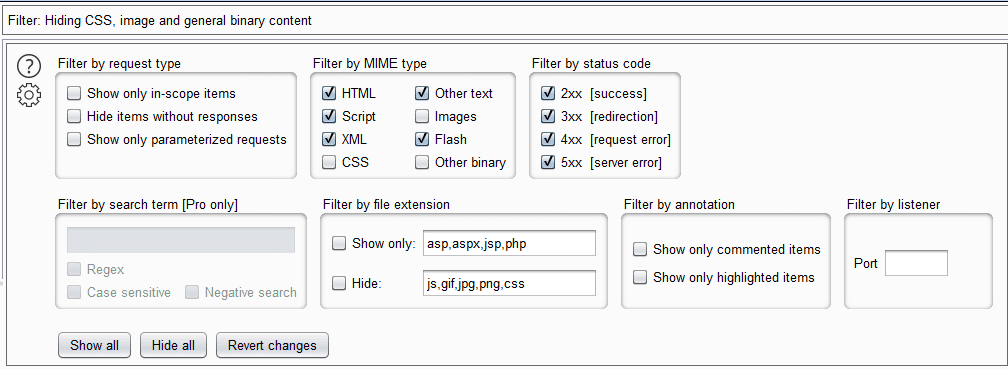
A legtöbb esetben az alapértelmezett szűrő tökéletesen használható. Ha használja a hatókör funkciót, a „Csak a hatályon belüli elemek megjelenítése” szűrő különösen hasznos lehet az egyéb kérések kiszűrésében.